
做全棧攻城獅-每日更新原創IT編程技術及日常實用視頻。
主要内容:衆所周知,程序員的開發需要環境的支持,今天就介紹一下IIS的配置。當然接下來兩篇中也介紹一下數據庫以及Visual Studio 2017的安裝。


在.Net環境的配置安裝的時候,其實是有一個先後順序的。當然這裡的.Net環境的配置包括IIS、Visual Studio、數據庫。主要是這三個方向。其他的開發工具軟件,這裡暫時不提。

.Net程序員環境配置
我這裡以Win10系統為例。安裝順序為:IIS、SQL、Visual Studio。
本篇文章主要介紹IIS的安裝,IIS是什麼呢?IIS是微軟發布的一款Web服務器,可以用來進行Web或者服務的發布。對于我們Asp.Net的程序員來說,有時候就需要安裝IIS的環境了。在Windows服務器中如果想要對外提供Web服務你就需要安裝這個軟件。

IIS
就不多說廢話了,下面把安裝IIS的步驟寫出來。
右鍵點擊左下角微軟圖标,選擇控制面闆

控制面闆
選擇“程序”:
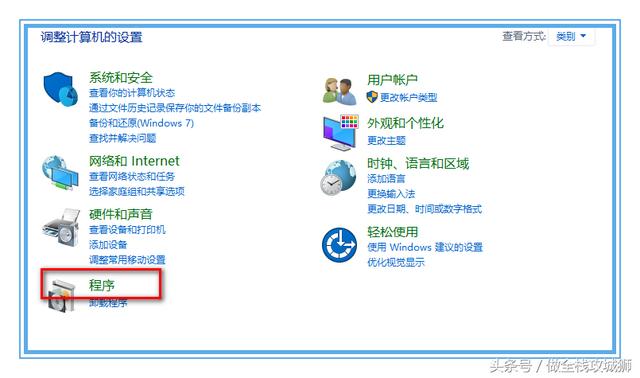
控制面闆-程序
選擇“啟用或者關閉Windows功能”:
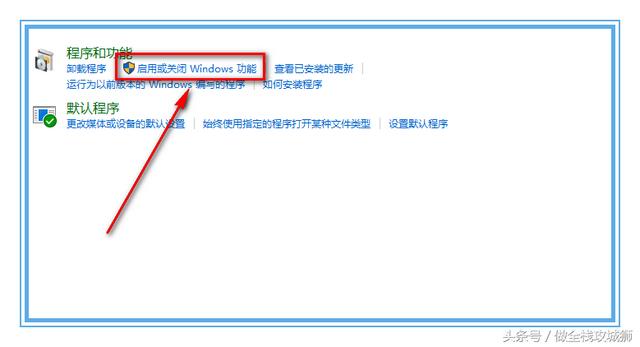
啟動Windows功能
先把“可承載的Web核心打上勾”

可承載的Web核心
展開Internet Information Services把内部所有項目都打上勾:
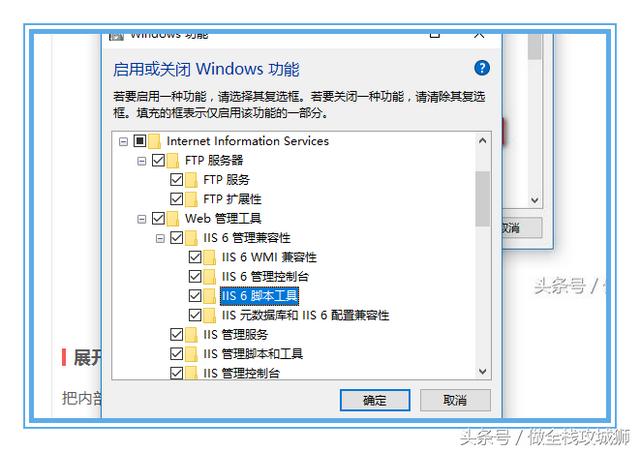
選中Web
直到最外層的Internet Information Services前面為打勾項:
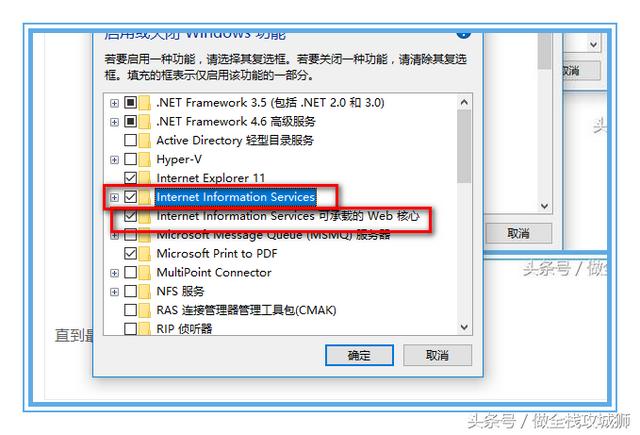
最終效果
此時,直接點擊确定。然後Windows功能會自動下載安裝IIS:
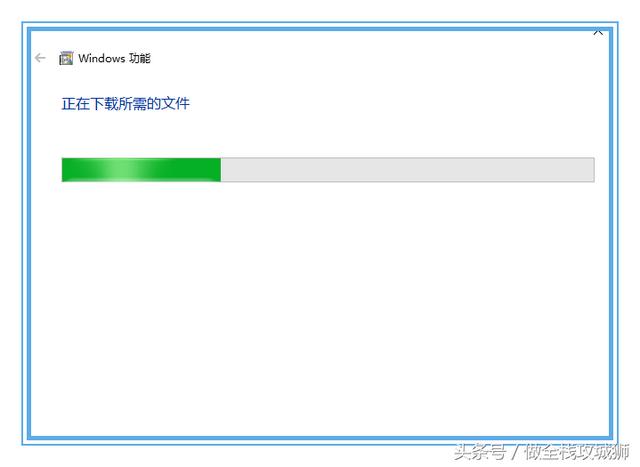
安裝過程
稍等片刻,即可安裝完成。
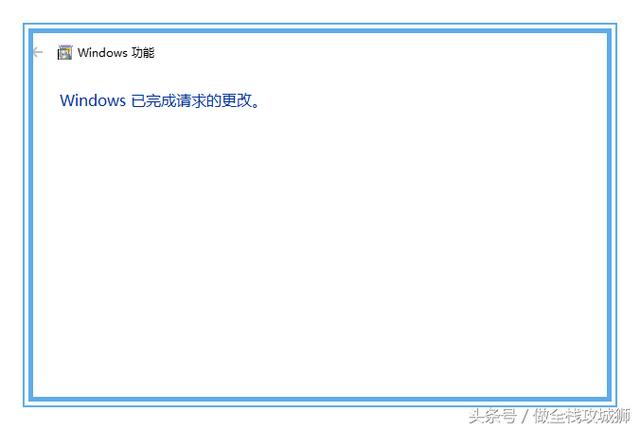
IIS安裝完成
根據第一步,打開控制面闆,選擇小圖标顯示,打開管理工具。
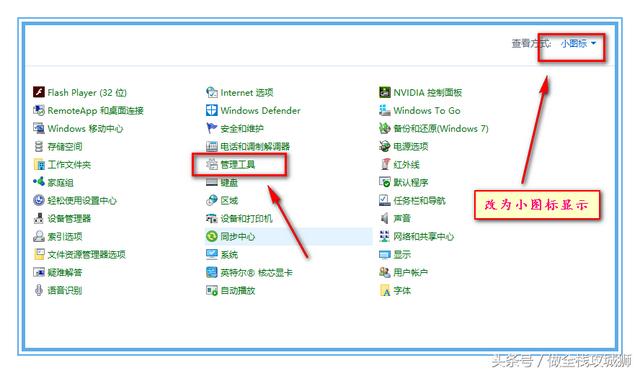
管理工具
選擇“IIS管理器”:
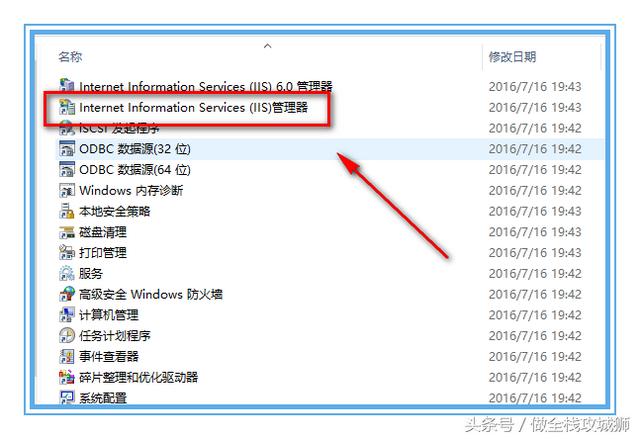
IIS管理器
雙擊即可打開:
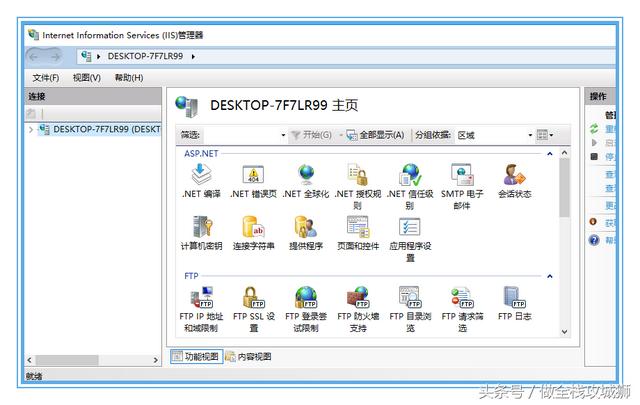
此時浏覽器内輸入:127.0.0.1(本機IP)即可打開IIS的默認界面:
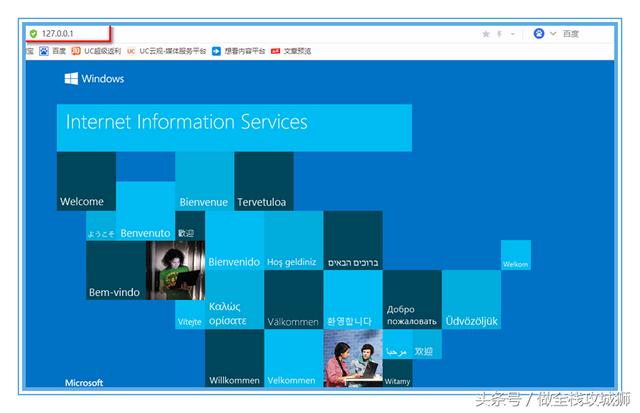


更多精彩资讯请关注tft每日頭條,我们将持续为您更新最新资讯!




